具体阿里云服务器的参数和购买可以参考我上一篇专栏
首先保证你的服务器上安装成功 Anaconda,具体教程可以参考如下链接
寐语:Linux-Centos7下安装Anaconda(2019年新版)
安装jupyter notebook
1 | conda install jupyter notebook |
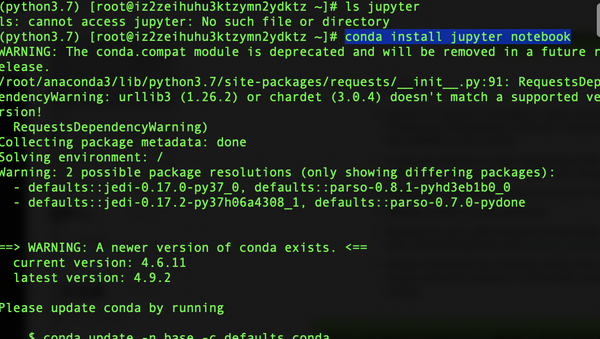
安装完成后导出jupyter的config文件
1 | jupyter notebook --generate-config |

可以看见一般默认地址是在 /root/.jupyter/jupyter_notebook_config.py
命令行输入python3,进入python3环境
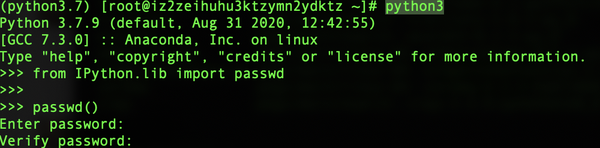
1 | from IPython.lib import passwd |
这里的password是可以随便写的,只要保证两次输入的相同就行,重点是返回的哈希值(e.g. ‘sha1:d208466595c9:91e23f1a***‘)
开始编译jupyter 的config文件
vim 打开配置文件
1 | vi ~/.jupyter/jupyter_notebook_config.py |
搜索password关键字(命令模式下输入/password),找到其中代码块:
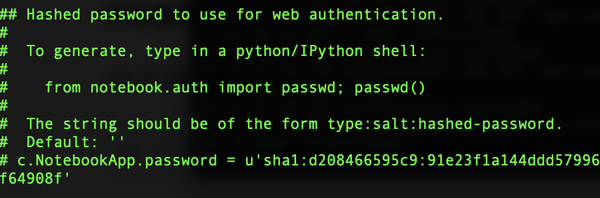
1 | # c.NotebookApp.password='' |
其中引号中的内容即为之前复制下来的哈希密码,主义引号之前还有一个u
然后拖到最下面输入一下配置信息
1 | c.NotebookApp.ip = '*' #所有绑定服务器的IP都能访问,若想只在特定ip访问,输入ip地址即可 |
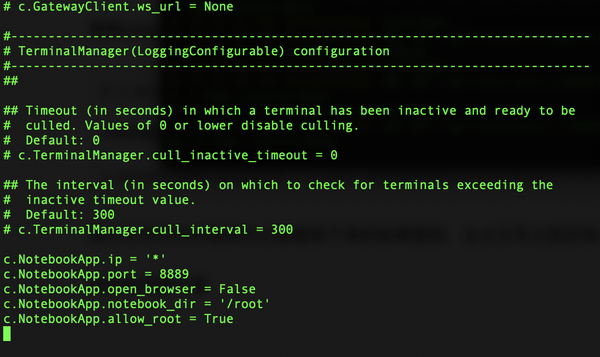
注意:这里的端口一定要在阿里云的防火墙上打开,否则会无法链接,具体可以看本文最顶上之前我配置Hadoop的文章
启动jupyter notebook
1 | jupyter notebook ## 第一次打开用,这种打开会随着网页的关闭而停止运行 |
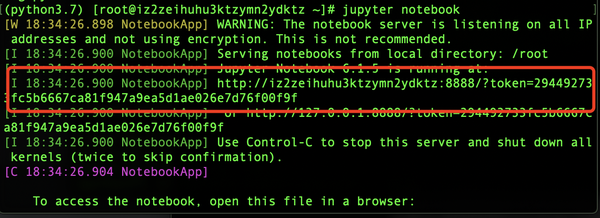
注意红框里面的token,接下来会用到,这里的端口是8888,是我第一次配置的端口,忘记改了(你在config文件里怎么设置的端口,这里显示的就会是什么样)
连接浏览器
打开你的浏览器输入你的公网ip和在配置文件里确定的端口号。例如 12*.*.2:8889来链接 (ip+开放的端口)
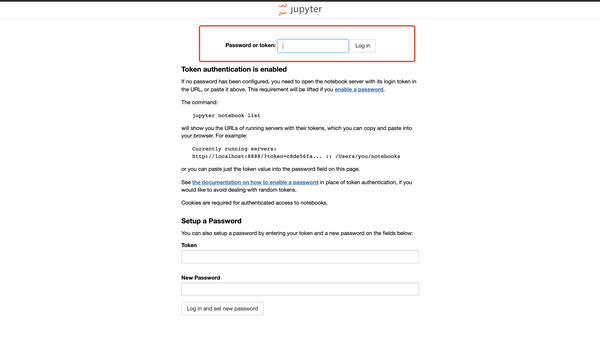
在红框里输入你的token,直接复制,然后就可以进入你的jupyter notebook了
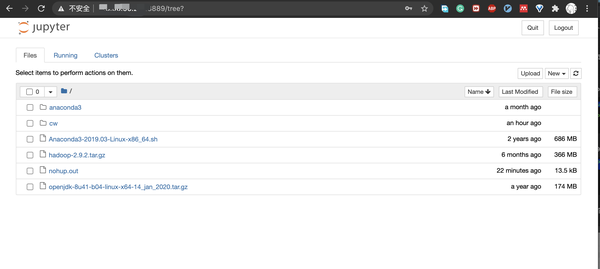
通常来说是用如下来打开jupyter,这样就可以保证在后台运行,程序不会随着你关闭网页而暂停
1 | nohup jupyter-notebook & |
方法二:映射ip到本地
在保证之前的config文件配置完成后,进入服务器
1 | nohup jupyter-notebook --no-browser --port=8889 |

然后新建一个窗口,不要进入服务器
1 | ssh -N -f -L localhost:8889:localhost:8889 root@123.56.56.215 |
保证两个localhost相同,因为我也搞不清哪个代表本地,哪个代表云服务器

然后打开浏览器 输入localhost:8889 也可以轻松打开
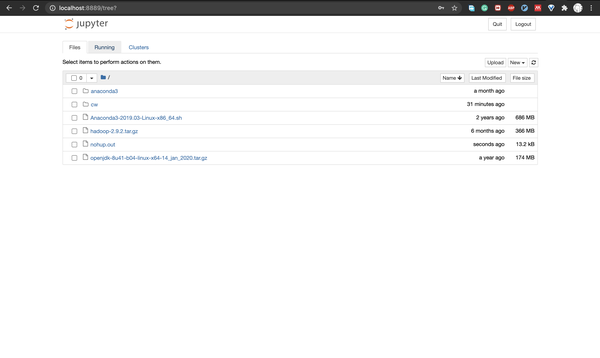
因为也用到了nohup,所以并不会随着你关闭网页而停止运行
如果在本地映射端口的时候提醒端口占用如下,需要清理端口,运行下面代码,端口改成对应的就行,然后再输入一下上面的映射,就可以重新进入

1 | lsof -ti:8889 | xargs kill -9 |
一些基本操作,如创建虚拟环境,和jupyter 没有太大关系
虚拟环境可以随便你折腾,不会影响到服务器其他的配置,搞坏了大不了删掉重新来
1 | conda info --env |
查看当前anaconda的环境

创建conda 虚拟环境,这里是指定python3.7
1 | conda create --name python3.7 python=3.7 |

安装成功后可以用如下命令打开
1 | conda activate python3.7 |

当base变成你的虚拟环境的名称,则表示你的环境已经创建成功了
- Post title:阿里云轻量服务器配置jupyter notebook及远程网页打开
- Post author:Yuxuan Wu
- Create time:2021-01-25 19:32:27
- Post link:yuxuanwu17.github.io2021/01/25/阿里云轻量服务器配置jupyter-notebook及远程网页打开/
- Copyright Notice:All articles in this blog are licensed under BY-NC-SA unless stating additionally.